Przejmij pełną kontrolę nad swoimi spotkaniami w Outlooku
- Aby zaakceptować/odrzucić zaproszenie na spotkanie, włącz opcję Automatyczne akceptowanie/odrzucanie w Opcjach programu Outlook.
- Ustawianie reguły lub uruchamianie skryptów VBA to inne popularne sposoby.
- Czytaj dalej, aby poznać szczegółowe kroki dla każdej metody.
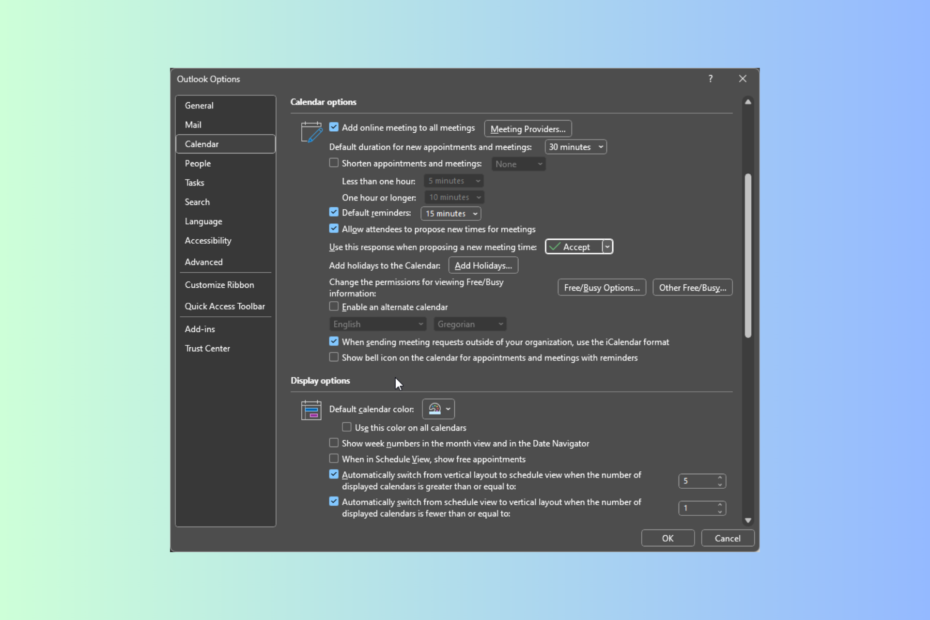
Jeśli często musisz akceptować lub odrzucać zaproszenia na spotkania, ale nie lubisz robić tego ręcznie, możesz ustawić ich automatyczne akceptowanie lub odrzucanie.
Pomoże Ci to ustalić bezkolizyjny harmonogram spotkań i zminimalizuje czynniki rozpraszające, dzięki czemu będziesz mógł skupić się na tym, co ważne.
W tym przewodniku omówimy szczegółowe kroki automatycznego akceptowania lub odrzucania przychodzących wezwań na spotkania w programie Outlook, dzięki czemu do organizatora spotkania zostanie wysłana terminowa odpowiedź.
Jak automatycznie zaakceptować spotkanie bez wysyłania odpowiedzi w Outlooku?
- wciśnij Okna typ klucza perspektywy i kliknij otwarty.
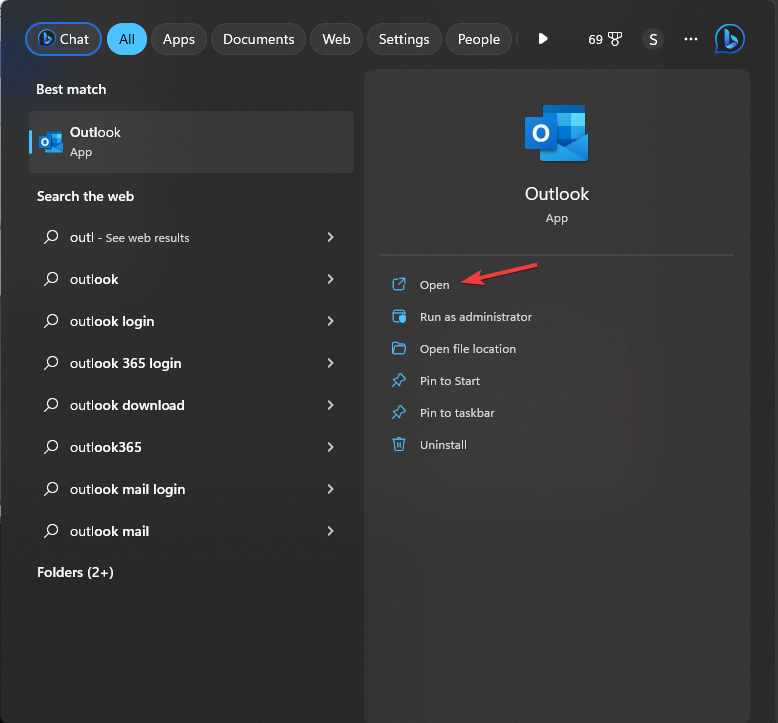
- W głównym oknie Outlooka przejdź do Plik patka.

- Wybierać Opcje otworzyć Opcje Outlooka.
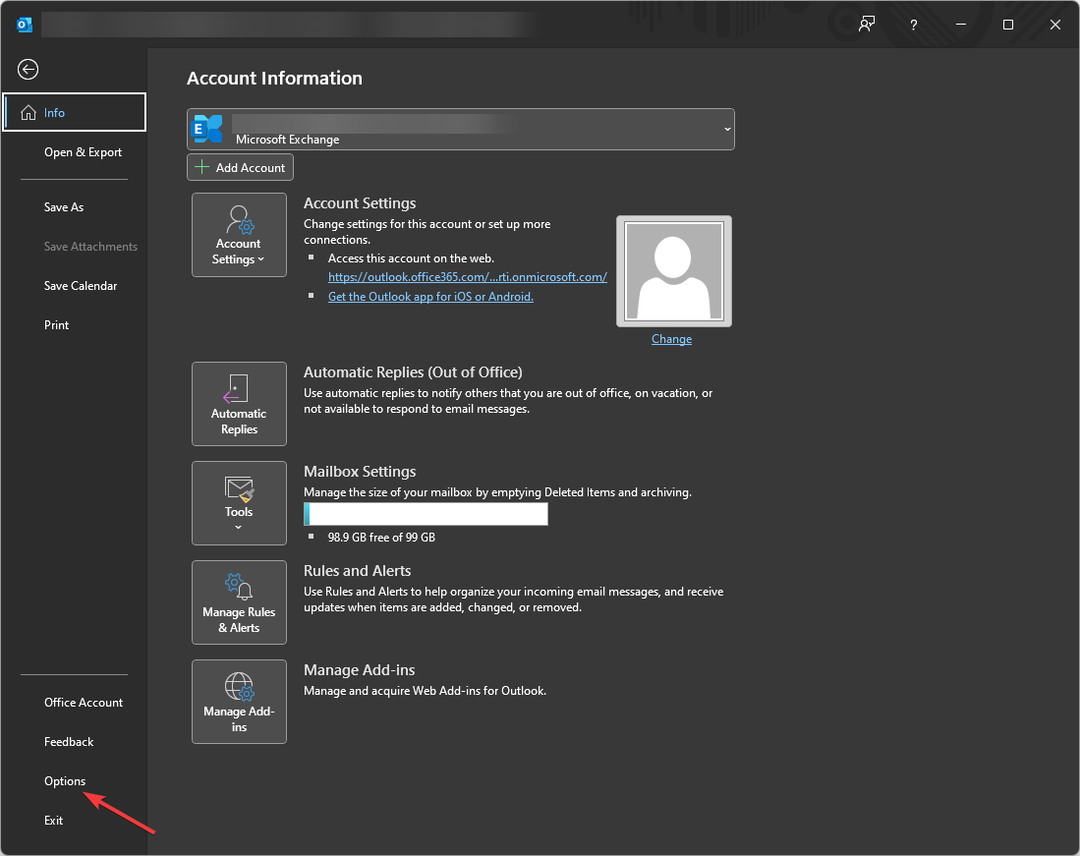
- Iść do Kalendarz w lewym okienku znajdź Automatyczna akceptacja lub odrzucenie, następnie kliknij Automatyczna akceptacja/odrzucenie przycisk.
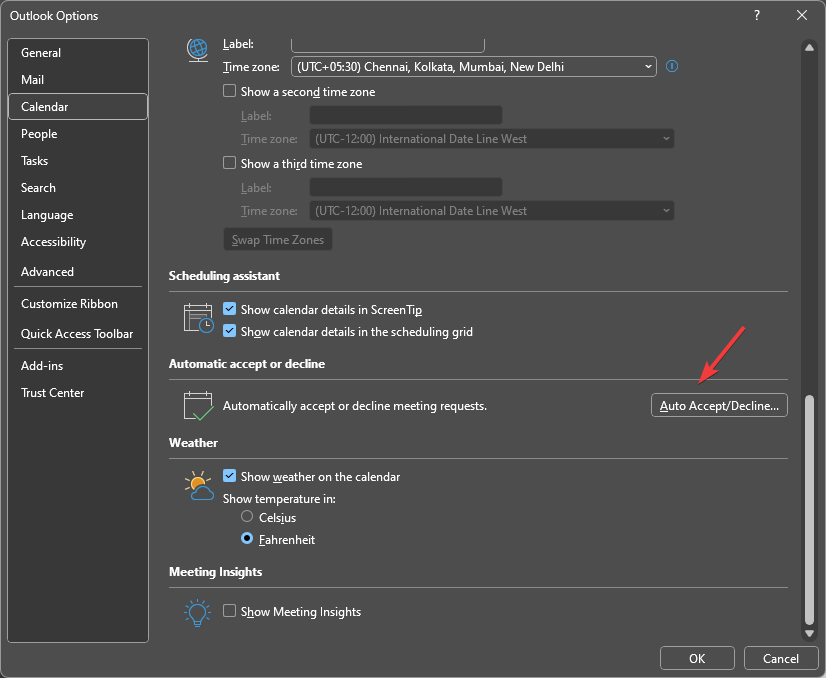
- Na Automatyczna akceptacja lub odrzucenie Aby zaakceptować spotkanie, umieść obok niego znacznik wyboru Automatycznie akceptuj prośby o spotkania i usuwaj anulowane spotkania i kliknij OK.
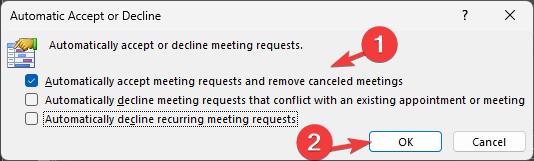
- Dalej, na Opcje Outlooka okno, Kalendarz okienko, zlokalizuj Opcje kalendarza i wybierz Zaakceptować dla Skorzystaj z tej odpowiedzi, proponując nowy termin spotkania opcja.

- Kliknij OK i uruchom ponownie Outlooka, aby zapisać zmiany.
Jeśli używasz Outlooka 2010 lub starszej wersji, poszukaj pliku Planowanie zasobów opcja zamiast Automatyczna akceptacja lub odrzucenie. Kliknij Planowanie zasobów przycisk, aby uzyskać Okno automatycznego akceptowania lub odrzucaniai zmień ustawienia wezwania na spotkanie w programie Outlook.
Jak automatycznie akceptować spotkania z odpowiedzią w Outlooku?
1. Ustalając regułę
- Początek Perspektywy i idź do Dom patka.
- Kliknij Zasady, a następnie wybierz Zarządzaj regułami i alertami z listy rozwijanej.
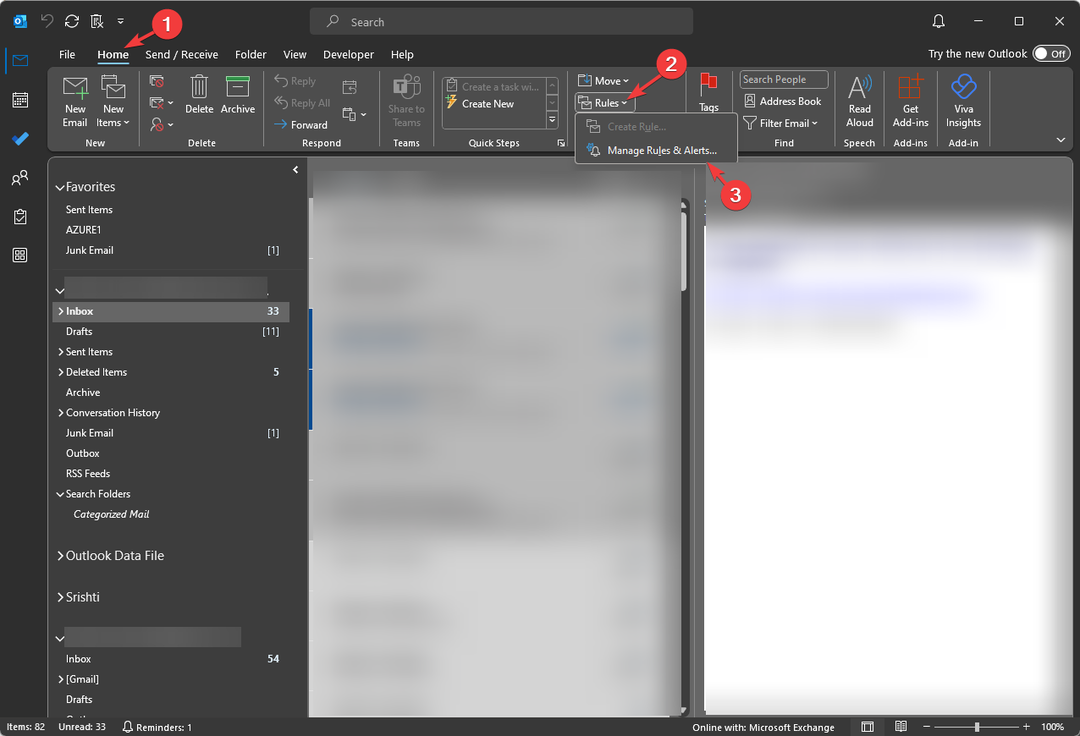
- Kliknij Nowa zasada.
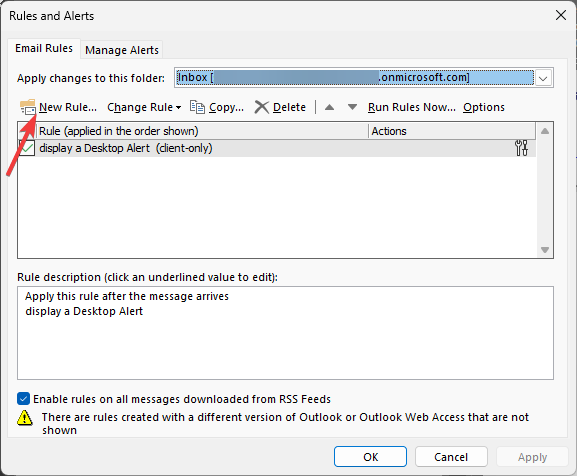
- Na Kreator reguł okno dialogowe, wybierz Zastosuj regułę do otrzymywanych wiadomości i kliknij Następny.
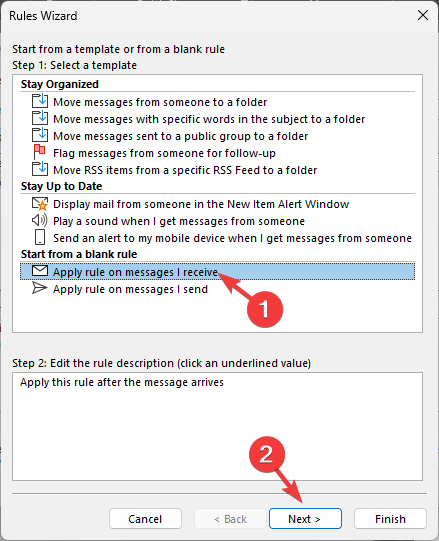
- Na następnej stronie wybierz które jest zaproszeniem na spotkanie lub aktualizacją i kliknij Następny.
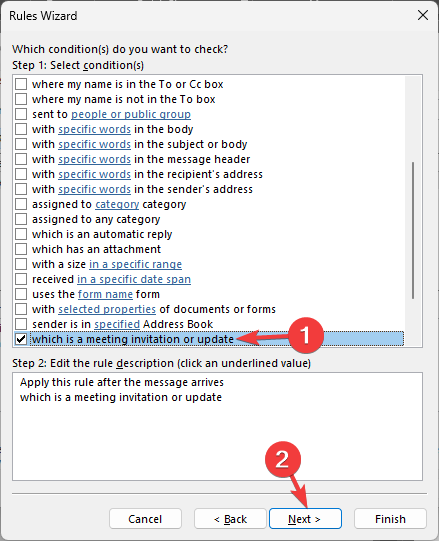
- Z Krok 1 pole, wybierz odpowiedz, korzystając z określonego szablonu, a następnie przejdź do Krok 2 pole i kliknij konkretny szablon hiperłącze.
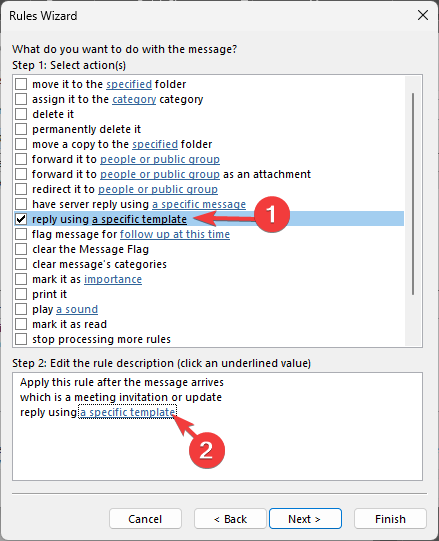
- NA Wybierz szablon odpowiedzi okno, za Zaglądać, wybierać Standardowy szablon Lub Szablony użytkownika w systemie plików; w polu poniżej zobaczysz szablon odpowiedzi na spotkanie. Jeśli dostępnych jest wiele opcji, wybierz jedną i kliknij otwarty.
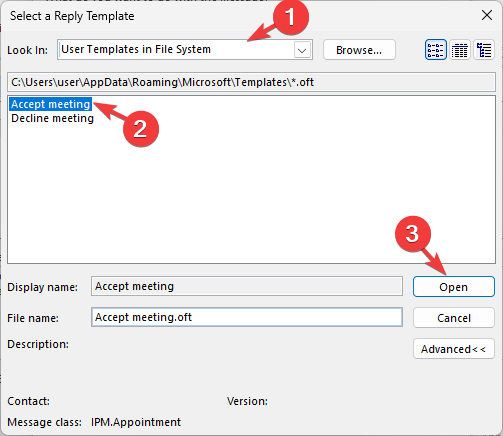
- Kliknij Następny, następnie kliknij Następny.
- Teraz nazwij regułę, jeśli chcesz, i kliknij Skończyć.
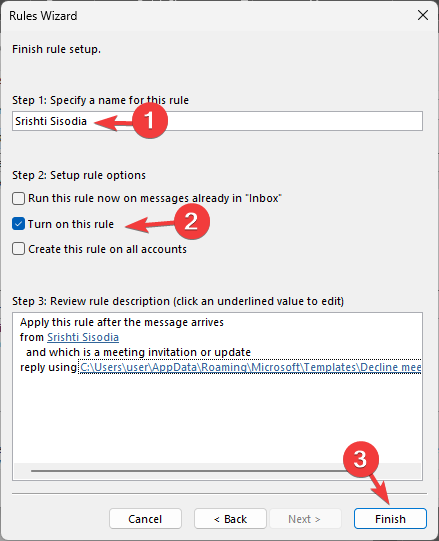
Możesz także wybrać Utwórz tę regułę na wszystkich kontach aby automatycznie zaakceptować zaproszenie na spotkanie dla wszystkich adresów e-mail w programie Outlook.
2. Uruchamiając skrypt VBA
Najpierw musisz zapisać skrypt w VBA; w tym celu wykonaj następujące kroki:
- W oknie Outlooka naciśnij Alt + F11 otworzyć Aplikacja Visual Basic (VBA) dla programu Outlook.
- Iść do Wstawić, a następnie wybierz Moduł.

- Po otwarciu nowego modułu skopiuj i wklej następujący skrypt, aby automatycznie akceptować zaproszenia na spotkania w programie Outlook i naciśnij klawisz kontrolny + S aby to zapisać:
Sub AutoAcceptMeetingRequests() Dim objNamespace As Outlook.NameSpace Dim objFolder As Outlook.MAPIFolder Dim objItem As Object Dim objMeetingRequest As Outlook.MeetingItem ' Set up Outlook objects Set objNamespace = Application.GetNamespace("MAPI") Set objFolder = objNamespace.GetDefaultFolder(olFolderInbox) ' Loop through inbox items For Each objItem In objFolder.Items If objItem.Class = olMeetingRequest Then Set objMeetingRequest = objItem objMeetingRequest.GetAssociatedAppointment(True).Respond olMeetingAccepted, True ' olMeetingAccepted for acceptance, True to send no response End If Next objItem ' Clean up objects Set objMeetingRequest = Nothing Set objItem = Nothing Set objFolder = Nothing Set objNamespace = Nothing. End Sub. Kiedy już masz skrypt w VBA, musisz go uruchomić; aby to zrobić, wykonaj następujące kroki:
- Przejdź do okna Outlooka i przejdź do Deweloperzy patka.
- Wybierać Makrai z listy rozwijanej wybierz makra utworzone w celu jego uruchomienia.
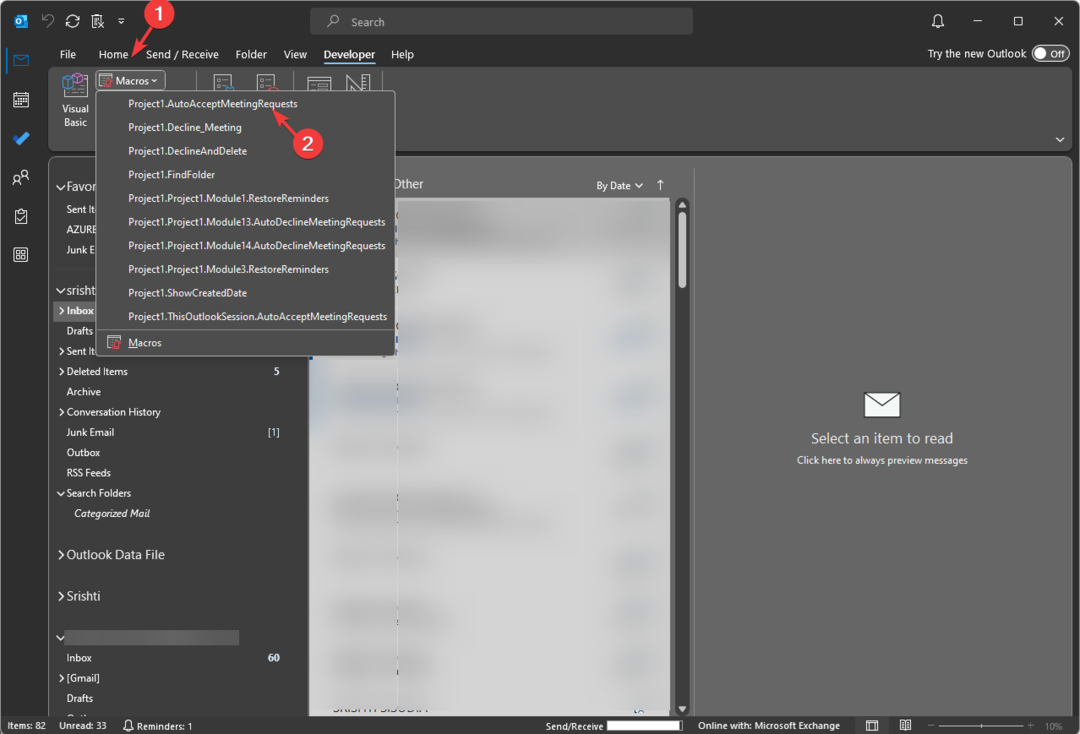
Przed użyciem skryptów VBA w Outlooku utwórz kopię zapasową swoich danych i ustawień konfiguracyjnych i zawsze przetestuj skrypt na małą skalę przed uruchomieniem go dla całej skrzynki pocztowej.
Automatyczne odpowiadanie na zaproszenia na spotkania w Outlooku oszczędza Twój czas. Jest to bezproblemowy sposób poinformowania organizatora spotkania o swojej obecności. Jednak zawsze sprawdź wezwanie na spotkanie, aby poznać innych uczestników aby upewnić się, że zgadzasz się z uczestnikami programu spotkania.
- Jak zgłaszać wiadomości e-mail typu phishing w programie Outlook
- Jak szybko zmienić domyślną przeglądarkę w Outlooku
- Jak przenieść pocztę e-mail z Hotmail do Outlooka
- 4 sposoby udostępniania grupy kontaktów lub listy dystrybucyjnej w programie Outlook
- Jak otworzyć wiele okien programu Outlook w systemie Windows 11
Jak automatycznie odrzucać spotkania w Outlooku?
1. Użyj Opcji programu Outlook, aby odrzucić wszystkie zaproszenia na spotkania
- Uruchom Outlooka i przejdź do Plik patka.

- Wybierać Opcje otworzyć Opcje Outlooka.
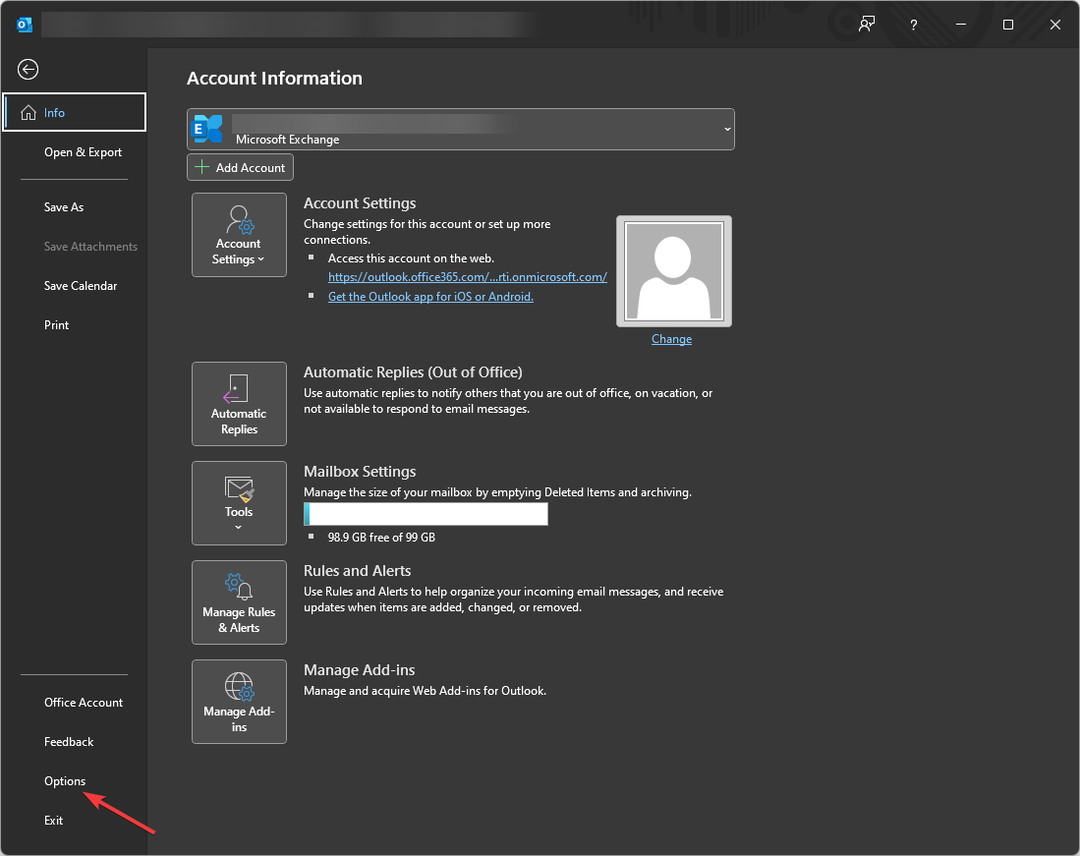
- Iść do Kalendarz, Znajdź Automatyczna akceptacja lub odrzucenie & Kliknij Automatyczna akceptacja/odrzucenie przycisk.
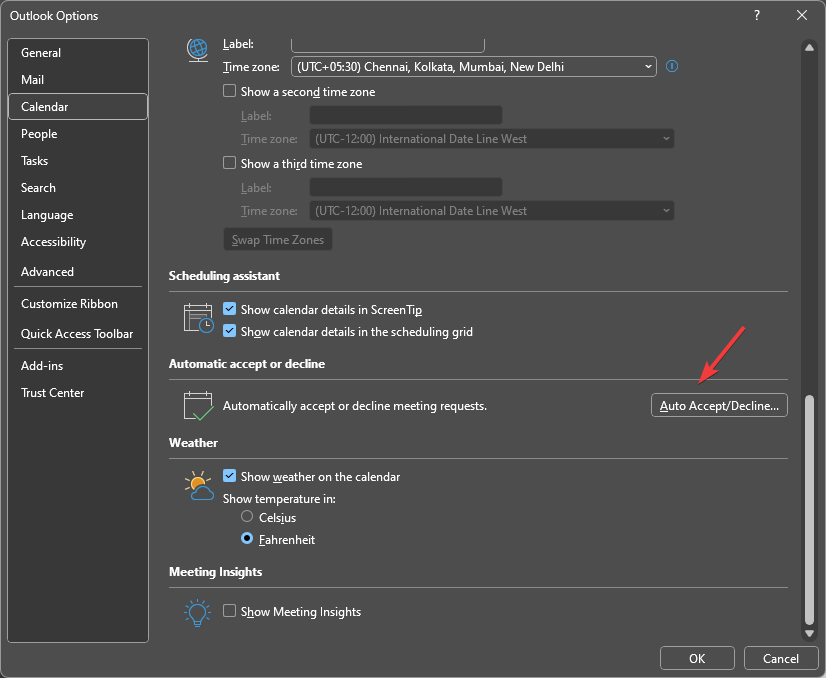
- Wybierać Automatycznie odrzucaj prośby o spotkania, które są sprzeczne z istniejącym terminem lub spotkaniem, aby odrzucić spotkanie.
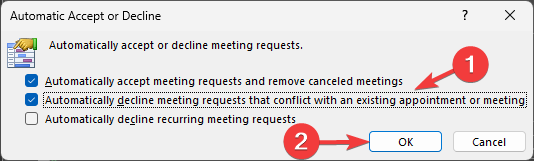
- Następnie wybierz Spadek dla Skorzystaj z tej odpowiedzi, proponując nowy termin spotkania opcję w obszarze Opcje kalendarza i kliknij OK.
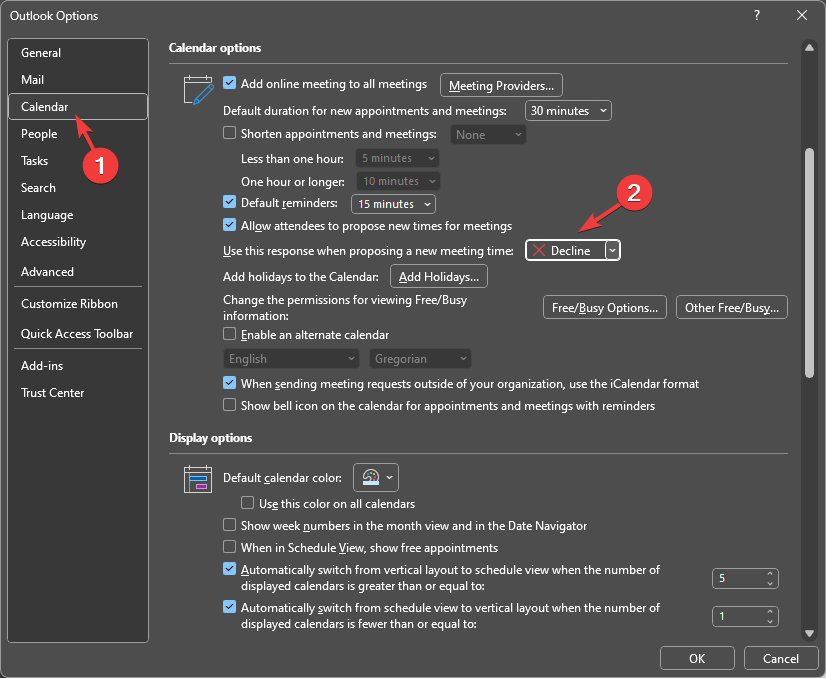
- Uruchom ponownie program Outlook, aby zapisać zmiany.
2. Ustaw regułę odrzucającą zaproszenia na spotkania z określonego adresu e-mail
Najpierw musisz utworzyć odpowiedź i zapisać szablon, aby odrzucić spotkanie; w tym celu wykonaj następujące kroki:
- W głównym oknie Outlooka przejdź do Kalendarz i wybierz Nowe spotkanie.
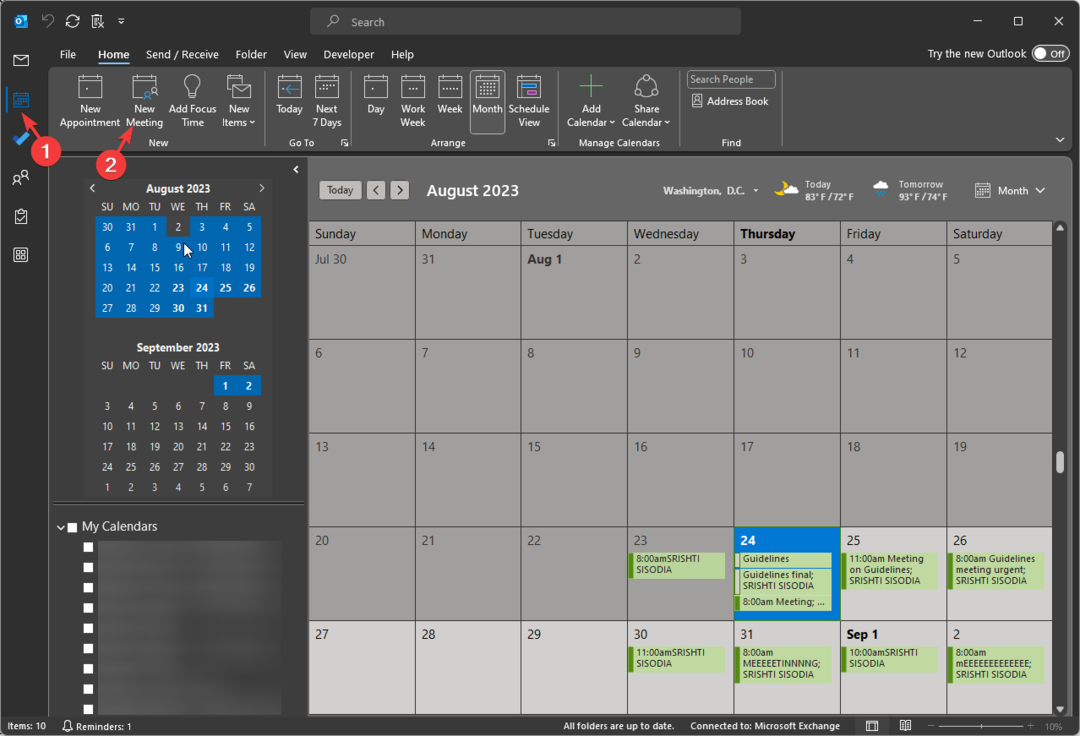
- w Spotkanie wpisz w treści treść, którą chcesz wysłać, aby odrzucić zaproszenie na spotkanie i przejdź do Plik patka.
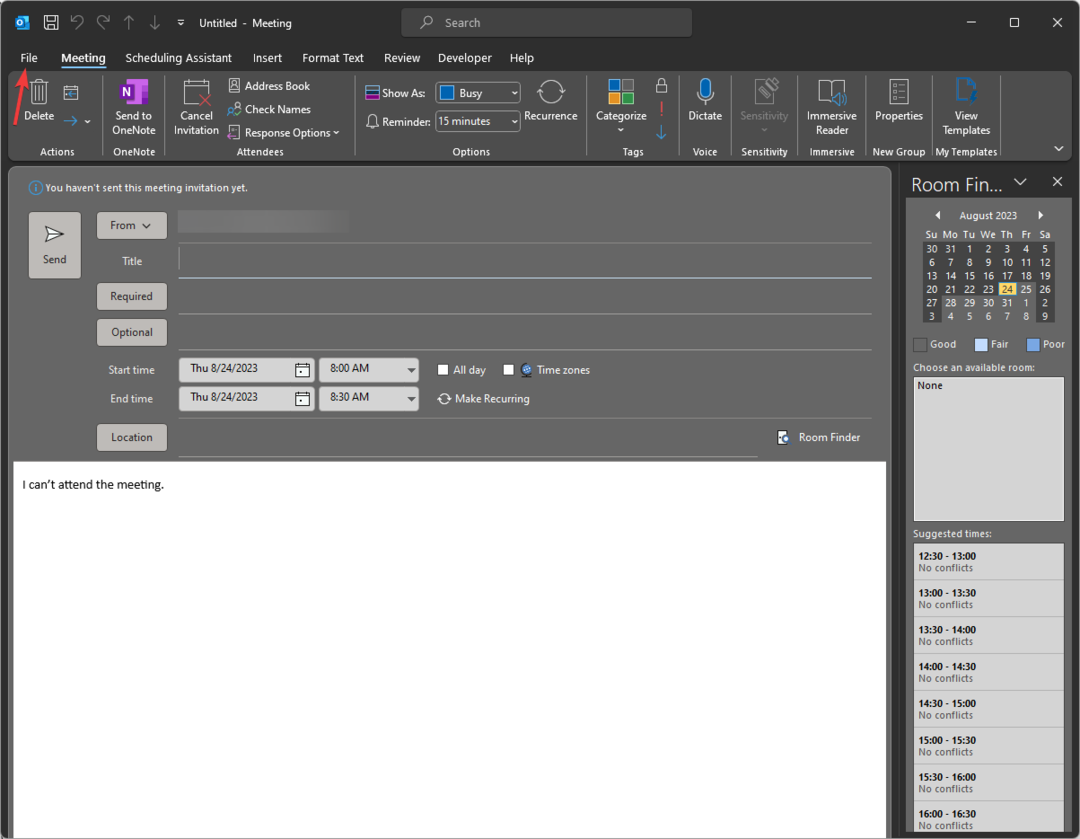
- Teraz kliknij Zapisz jako.

- Na Zapisz jako okno, za Zapisz jako typ, wybierać Szablon programu Outlook (.oft), a w polu Nazwa pliku wprowadź nazwę i kliknij Ratować.
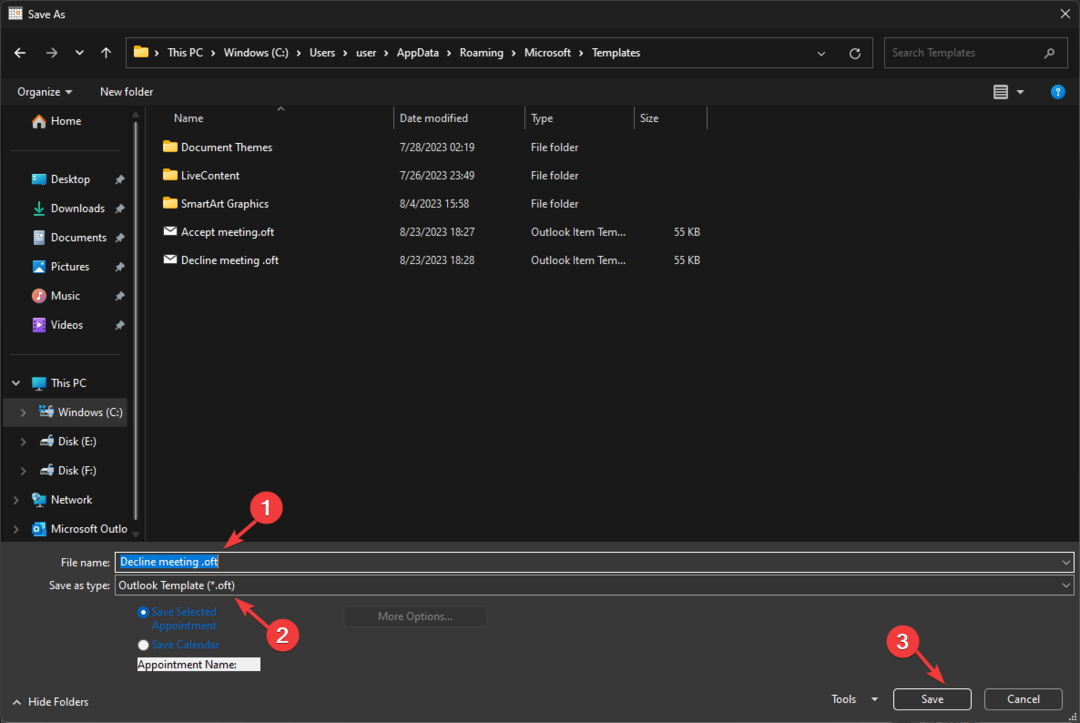
Teraz, gdy masz już dostosowany szablon, utwórz regułę odrzucającą spotkanie.
- Uruchom Outlooka i przejdź do Dom patka.
- Kliknij Zasady, następnie wybierz Zarządzaj regułami i alertami z listy rozwijanej.
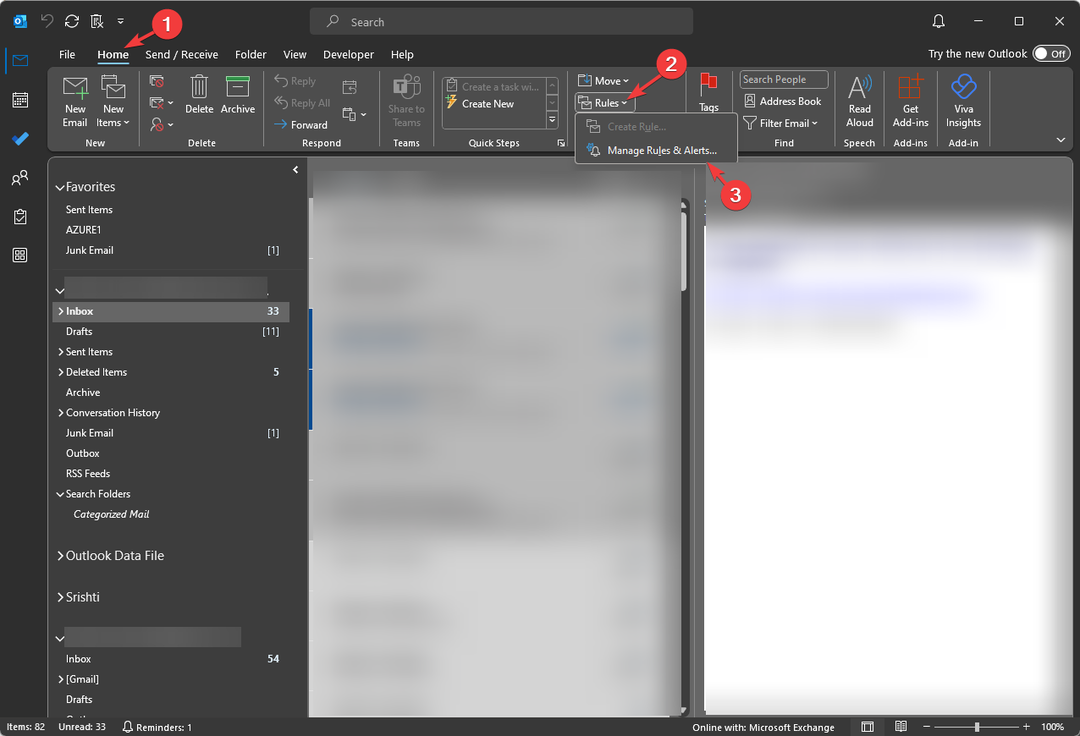
- Na Zasady i alerty okno, wybierz Nowa zasada.
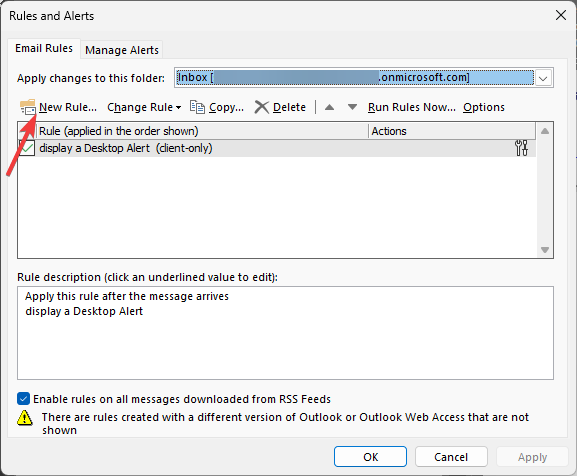
- Na Kreator reguł okno dialogowe, wybierz Zastosuj regułę do otrzymywanych wiadomości i kliknij Następny.
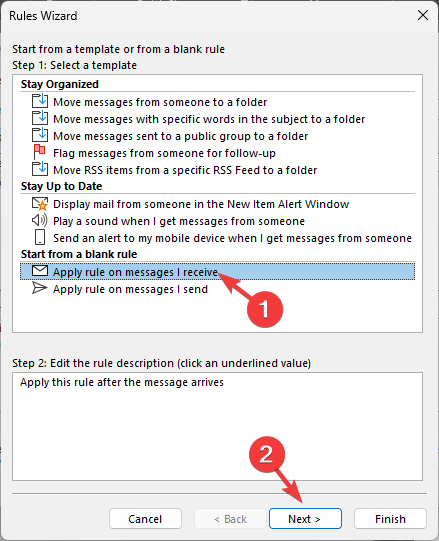
- Z Krok 1 pole, wybierz od ludzi lub grupy publicznej opcję, a następnie przejdź do Krok 2i kliknij ludzie lub grupa publiczna hiperłącze.
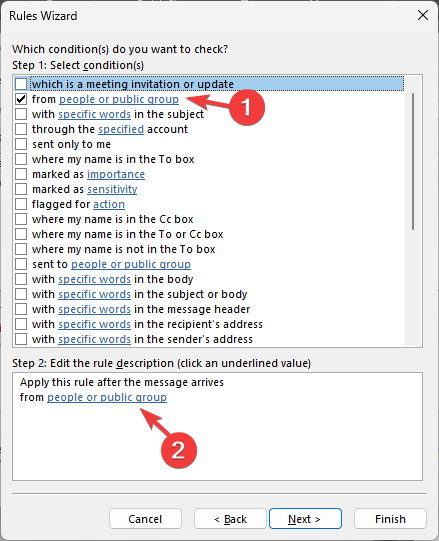
- Otworzy się Adres reguły okno; wybierz nazwę użytkownika, którego zaproszenie na spotkanie chcesz odrzucić, kliknij Z, i wtedy OK.
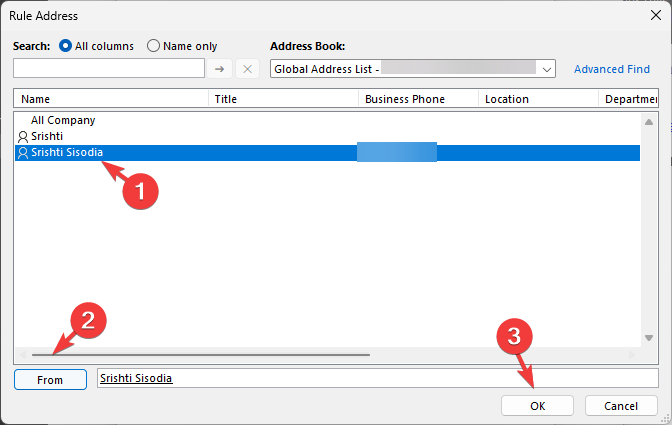
- Teraz wybierz które jest zaproszeniem na spotkanie lub aktualizacją i kliknij Następny.
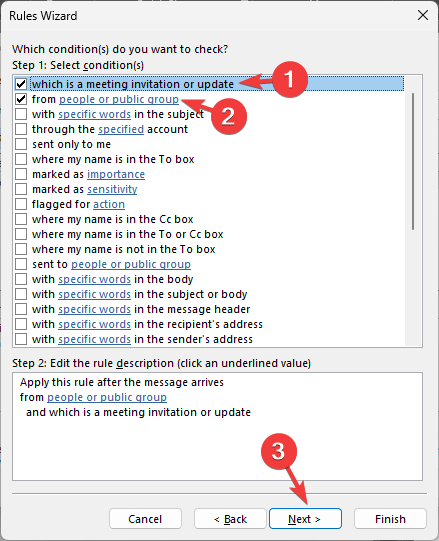
- Na następnej stronie wybierz odpowiedz, korzystając z określonego szablonu opcja z Krok 1 pudełko i w Krok 2, Kliknij konkretny szablon hiperłącze.

- NA Wybierz szablon odpowiedzi okno, za Zaglądać, wybierać Szablony użytkownika w systemie plików; w polu poniżej zobaczysz szablon odpowiedzi na spotkanie. Wybierz ten, który utworzyłeś i kliknij otwarty.
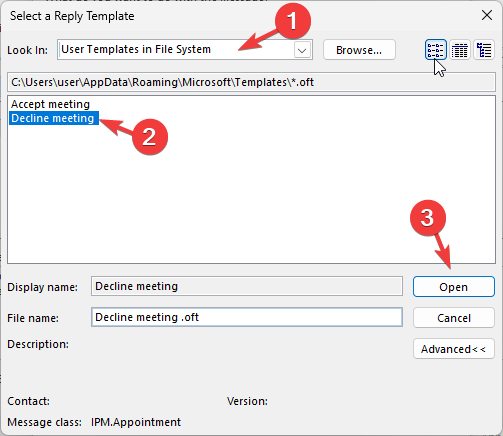
- Kliknij Następny, następnie kliknij Następny.
- Teraz nazwij regułę i kliknij Skończyć.
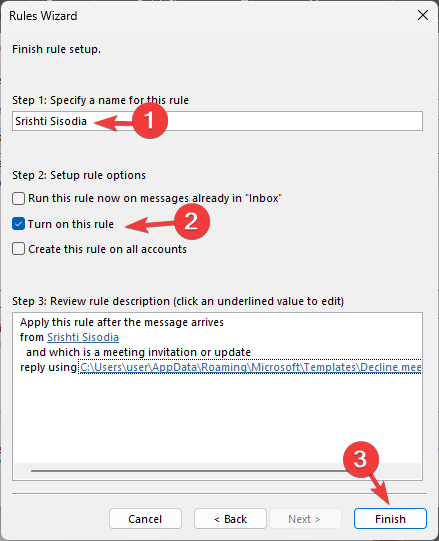
Wybierać Utwórz tę regułę na wszystkich kontach jeśli chcesz automatycznie odpowiadać na wezwania na spotkania w drugim e-mailu konta.
3. Użyj skryptu VBA, aby odrzucić wiele zaproszeń na spotkania
Najpierw musisz dodać i zapisać skrypt w VBA. Oto jak możesz to zrobić:
- Uruchom Outlooka i w oknie głównym naciśnij Alt + F11 aby otworzyć VBA.
- Iść do Wstawići kliknij Moduł.

- Skopiuj i wklej poniższy skrypt, aby usunąć wezwanie na spotkanie w module i naciśnij klawisz kontrolny + S aby to zapisać:
Function GetCurrentItem() As Object Dim objApp As Outlook.Application Set objApp = Application On Error Resume Next Select Case TypeName(objApp.ActiveWindow) Case "Explorer" Set GetCurrentItem = objApp.ActiveExplorer.Selection.Item(1) Case "Inspector" Set GetCurrentItem = objApp.ActiveInspector.CurrentItem End Select Set objApp = Nothing. End Function Sub Decline_Meeting() Dim oAppt As AppointmentItem Dim cAppt As AppointmentItem Dim num_declines As Integer Dim oResponse Set cAppt = GetCurrentItem.GetAssociatedAppointment(True) Set oAppt = Application.CreateItem(olAppointmentItem) num_declines = InputBox(Prompt:="How many declines?", Title:="Decline It") If num_declines < 0 Then MsgBox "Nope." ElseIf num_declines > 40 Then MsgBox "Too far. Be nice." Else While num_declines > 0 Set cAppt = GetCurrentItem.GetAssociatedAppointment(True) Set oResponse = cAppt.Respond(olMeetingDeclined, True) oResponse.Send num_declines = num_declines - 1 Wend End If Set cAppt = Nothing Set oAppt = Nothing. End Sub. Po zapisaniu skryptu zamknij okno VBA. Aby uruchomić skrypt, wykonaj następujące kroki:
- W oknie Outlook wybierz zaproszenia na spotkania, które chcesz odrzucić, a następnie naciśnij Alt + F8.
- Otrzymasz Makra oknie, wybierz Odrzuć_Żądania moduł i kliknij Uruchomić.
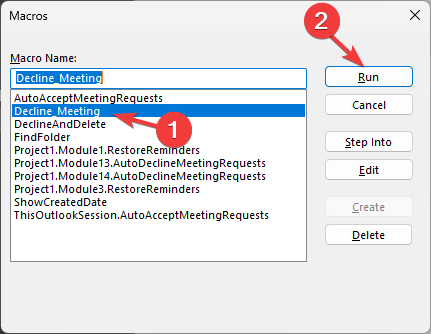
- W kolejnym oknie wpisz liczbę odrzuceń i kliknij OK. Wpisz tutaj liczbę wybranych wezwań na spotkania.
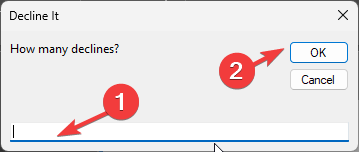
Jeśli w tym samym czasie będziesz niedostępny, skrypt automatycznie odrzuci spotkanie, ale nie usunie wiadomości e-mail z Outlooka, dzięki czemu będziesz mógł prześlij dalej zaproszenie na spotkanie komuś, kto będzie uczestniczył w tym w Twoim imieniu.
Możesz także uniknąć ciągłego przesyłania e-maili na temat logistyki spotkań użyj UDW, aby dodać osobę do spotkania.
Automatyzacja odpowiedzi na zaproszenie na spotkanie może zwiększyć efektywność planowania, informując Cię, które przedziały czasowe są wolne, co usprawnia przepływ pracy.
W sekcji komentarzy poniżej powiedz nam, jak automatyczna odpowiedź na wezwanie na spotkanie pomogła Ci.


